フィルタ
すべてのフィルタが1ページに説明されていることに驚かないでください。ひとつの同じオブジェクトを、設定を変えるだけで使っています。
このスライダーを使って、フィルタの強度を調整します。
SDFタイプ (符号付き距離フィールド)
ここに、 ボリュームタイプの SDFの説明があります。
スムーズフィルタの設定はSDF、フォグオプション、ベクトルオプションと同じで、そのためここにも表示されることに留意します。
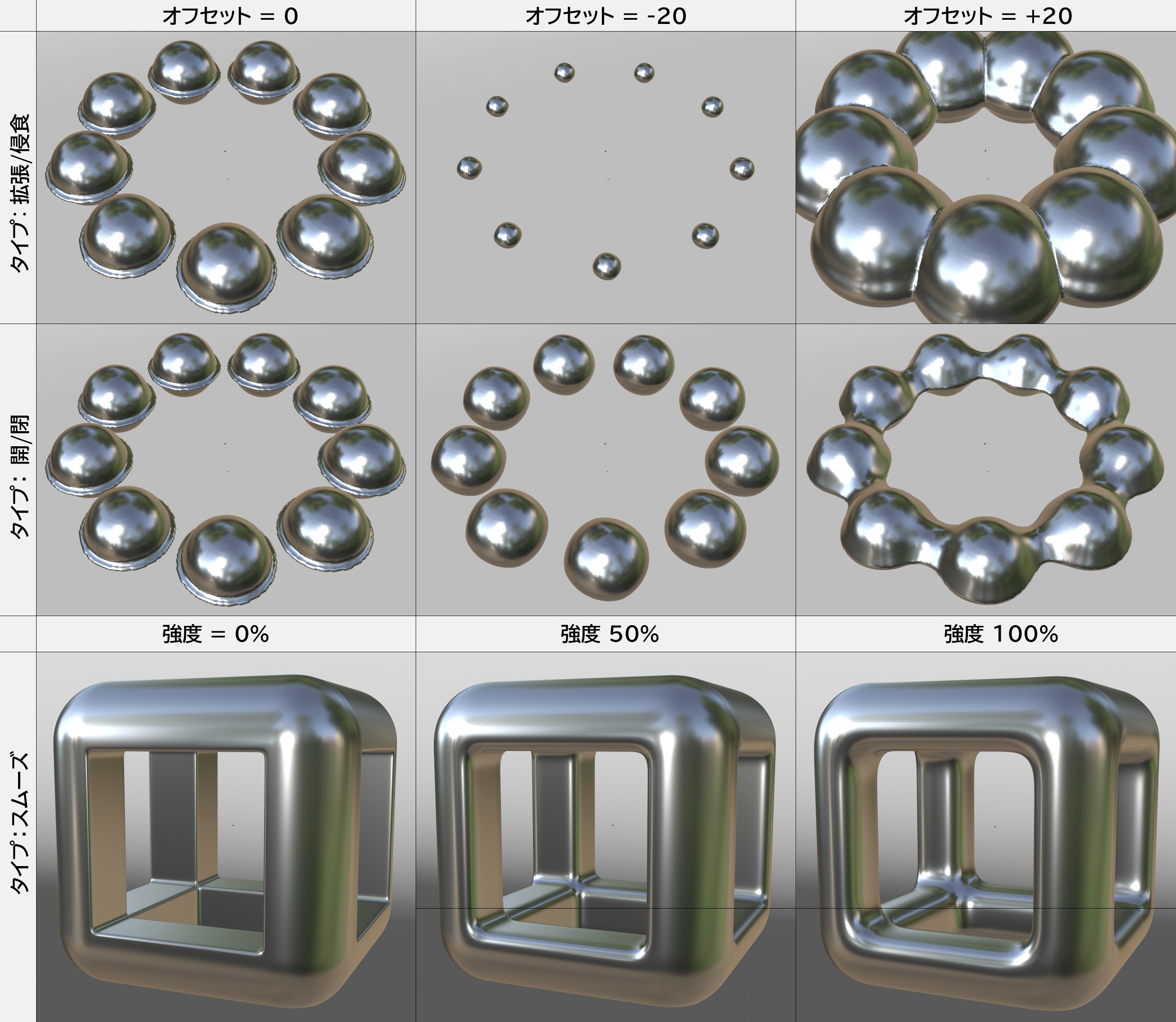 3つのSDFフィルタタイプ。
3つのSDFフィルタタイプ。
スムーズフィルタは、ボクセル値のトランジションをスムーズにします。
オフセットが負の値か正の値かによって、サーフェイスは内向きまたは外向きにオフセットされます。
オフセットの設定が負の値か正の値かによって、外サーフェイスがまず内向きに、次に同じ距離だけ外向きに移動します(例えば穴を閉じ、細かい部分をスムーズにします)。あるいは、このサーフェイスがまず外向きに、次に同じ距離だけ内向きに移動します(近接するオブジェクトを一体化)。
このフィルタは、非常に興味深い結果を作り出します。いつものように、試してみることをお勧めします。例えば、ボリュームビルダーでヘアを使用できます(ヘアオブジェクトはスプラインとポリゴンの両方を生成します)。このフィルタを使って、興味深い構造を作ることができます。
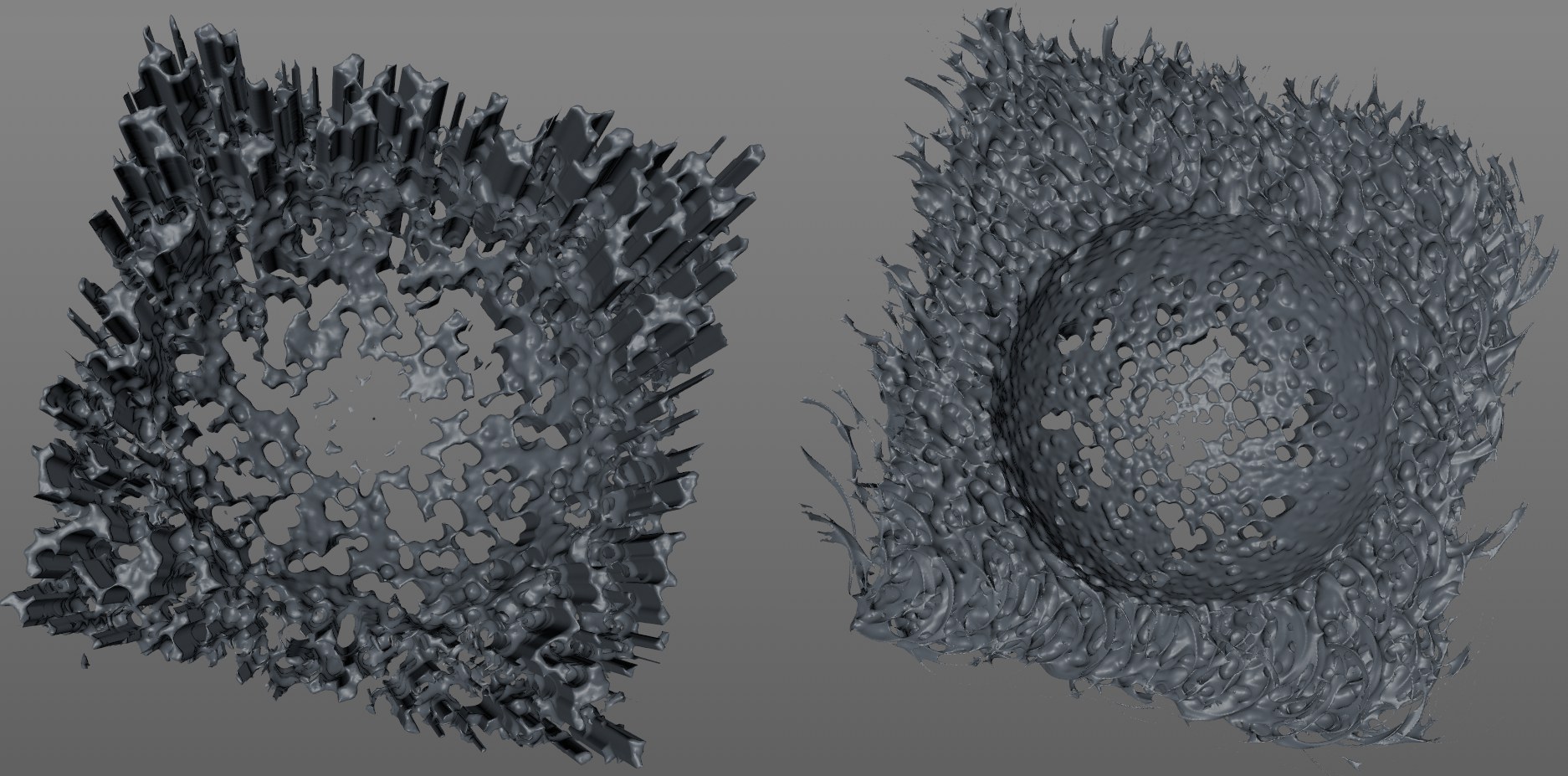 ボリューム形状フィルタ拡張/ 浸食を使ったヘアオブジェクト
ボリューム形状フィルタ拡張/ 浸食を使ったヘアオブジェクト
 左の両方のオペレータが細部をすべてスムーズにし(ピーク、欠落)、右のオペレータはほとんどの部分で不規則性を維持する(レンダリング時間が長くなる)方法に留意します。ボリュームタイプ のSDFとフォグのオプションはずっと少なくなります。
左の両方のオペレータが細部をすべてスムーズにし(ピーク、欠落)、右のオペレータはほとんどの部分で不規則性を維持する(レンダリング時間が長くなる)方法に留意します。ボリュームタイプ のSDFとフォグのオプションはずっと少なくなります。
現在のボクセルをレンダリングするために、以下を実行します。
ガウス: 隣接するボクセル値が、ガウスカーブを基準にして使われます。
平均:隣接するボクセル値の平均値が使われます(長方形フィルタに対応)。
中央値: 隣接するボクセル値の中央値(順序付けされたボクセル値リストの中央値)が使われます。ローカル最大値(ピーク)は無視されます。
平均曲率 (SDFのみ):平均曲率が確認され、各位置に適用されます。例えば、せっけん薄膜がこのように動作します。これを使って、小さな不規則性をスムーズにします。
ラプラス フロー (SDFのみ):くり返し値が増え、値の一貫性が大きくなると、それに合わせて最大値が減少します。
これはかなり概念的です。しばしば似たような結果になるので、最良の策は、シーンでどの結果を作成するかを確認する実験をしてみることです。
この値は、すべてのフィルタタイプに決められるわけではありません。
この値は、個々のボクセルをさらに計算するために、立方体形状エリアで隣接するボクセル(全部で6方向)をいくつ使うかを定義します。値が大きいほどスムージング効果は広くなります。値が増えると、レンダリング時間はそれに合わせて長くなります。
この値は、各ボクセル値に追加されます。負の値も設定できます。実際にはこれは、ほとんどのフィルタタイプでサーフェイスが上がるのか、沈むのかを意味します。
ここで、フィルタをどのくらいの頻度で適用するかを定義します。値を増やすと、それに合わせてレンダリング時間は長くなり、フィルタの効果は強くなります。
 フィルタオプション
フィルタオプション
ここで5つのフィルタから選択できます。これは、計算の精度と正確さを定義します。フィルタはタイプ(バイアスまたはWeno)ごとに上から下に精度が上がるようにアレンジされています(レンダリング時間はそれに合わせて長くなります)。それぞれのシーンで、どれが最適かを見つけるために、ひとつずつテストします。
この設定を使うとボリュームがさらに作成され、フィルタの働きを良くします。これは、ここで説明された問題の外部参照です。フィルタがオブジェクトリストにアレンジされている階層と順序に留意します(上から下へ処理)。ボリュームのリサイズだけが、その下のボリュームに直接適用されます。リストの後に表示されるオブジェクトには影響しません。
しかしボクセル範囲は、オリジナルサーフェイスの上下両方にボクセルレイヤーを生成します。これはボリュームビルダーで別々に定義でき、計算を早くすることができます(より精度の高い、推奨する方法です)。
タイプ:フォグ
スムーズフィルタは、ボクセルトランジションをスムーズにします(上記SDF参照)。
ここでは、値の範囲が直線ではなくスプラインを使って変換されます。
フィルタは、現在のボクセル値に下記で定義する増分を掛けます。
このモードは、平均値周辺や自由に定義できる中心点周辺のボクセル値の範囲をミラーリングします。
このモードを使って、表示される加算設定にボクセル値を加算します。
マップ変換 のXPressoノードのように働きます。ボクセル値範囲が、他の値範囲に直線的に変換されます(下記参照)。
ここに、上記の乗算と加算モードの値を入力します。
この設定は、タイプが反転に設定されているときに利用できます。自動中心は、ボクセル値の最大と最小を使い、値の範囲をミラーリングするベースになる平均値を確認します。ミラー設定を使ってミラーリングの平均値を自由に設定したい場合は、このオプションを無効にします。
タイプ をマップ変換に設定すると、ボクセル範囲が新しい範囲に置き換えられます(マップ変換 のXPressoノードに似ています)。最小と最大の設定を使って、非常に高精度に設定します。
例:この4つのボクセル値:0、1、4、5。
最小入力が0で最大入力 が5、最小出力 が0で最大出力 が10]に設定すると、結果は0、2、8、10になります。
最小入力が0で最大入力 が5, 最小出力 が2で最大出力 が8に設定すると、結果は2、3.2、6.8、8になります。
ボクセル値は、新しい値範囲に比例的に転写されます。
値の範囲が他と互換性がない場合に役立ちます。例: グリッドのボクセル範囲0.1~0.2。例えば、シェーダは0~100の間の値で最高の働きをします。この4つの値を正確に入力すると、最高の結果が得られます。
タイプがカーブに設定されている場合、ボクセル範囲はこの設定可能なスプラインを基準に変換されます(マップ変換のように直線的ではなく)。
タイプベクトル
ボリュームタイプが ベクトルに設定されている場合、6つのオプションを利用してボリュームベクトルに影響を与えます。
スムーズ: ボクセル距離内でベクトルの向きを互いに揃えます
カール:既存のベクトルフィールドを特殊な新しいものに変換します(下記ローター参照)。
正規化:すべての方向ベクトルを一定の長さ1に設定します。
反転:すべての方向ベクトルを反転します。効果の方向が逆になります。
スケール:スケール設定で決定した値を使って、方向ベクトルの長さをスケールします。
回転:定義した軸の周りをすべてのベクトルが回転します(下記回転参照)。
カール
 ローター は、パーティクルの動きを簡単にコントロールできるようにします。
ローター は、パーティクルの動きを簡単にコントロールできるようにします。
Curlは既存のボリュームベクトルを特殊な方法で変換する機能です。この機能の詳細を説明するには、計算の複雑さが必要です。そのため、このフィルタは主な目的だけを説明します。ノイズのヌル領域を常にターゲットにするベクトルから、ランダムフィールド(ノイズ)を生成します。パーティクルはここで巻き込まれます。ベクトルは円形あるいは渦巻き状のパスでループ状の動きを作成します。(フィールドフォースオブジェクトも参照)
これは、上の画像になります。左ではパーティクルがある領域では固まった状態になり、右では移動を継続しています。
回転
回転を選択すると、個々のベクトル(ボクセルごとのすべてのベクトルの代表)は原点の軸の周りを回転します。
ここで、ボリュームビルダーのオブジェクト座標系から始まる回転軸を決定します。カスタムを選択すると、固有のベクトルを決定できます。
ここで、ベクトルが回転する軸方向を決定します。1、0、0 はX軸に平行なベクトルを、 0、1、0はY軸に平行なベクトルを定義します。 ボリュームビルダーのオブジェクト座標系を使います。
ここで、ベクトルが回転する角度を決定します。
スケール
以下の設定が、スケール機能で利用できます。
この設定を使って、方向ベクトルの長さをスケールします。値-1は、反転機能の挙動を反映します。